笔记本大屏1080P是真的舒服,但是有点不太满意,自带Windows10家庭版,默认使用125%的缩放。Windows10的UWP应用显示效果还过得去,但传统的EXE软件显示就一塌糊涂了。看着我两眼模糊,苦不堪言,如何解决这个问题呢?下面就随韩博士小编一起来看看吧。
 一、打开设置中的“允许Windows尝试修复应用
一、打开设置中的“允许Windows尝试修复应用这个开关的路径是:设置——系统——显示——缩放与布局——高级缩放设置。虽然打开了这个开关,但我还真不知道它修复了什么,感觉没什么效果,不过应该比不打开好点的。
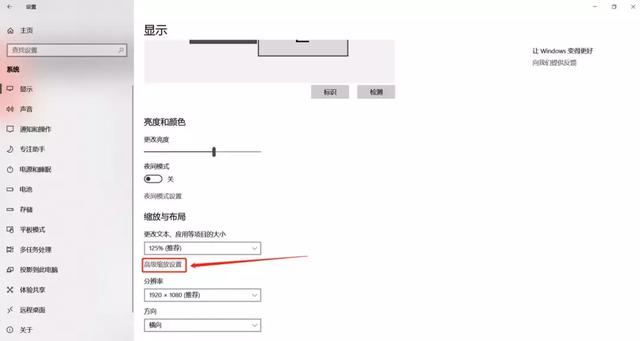
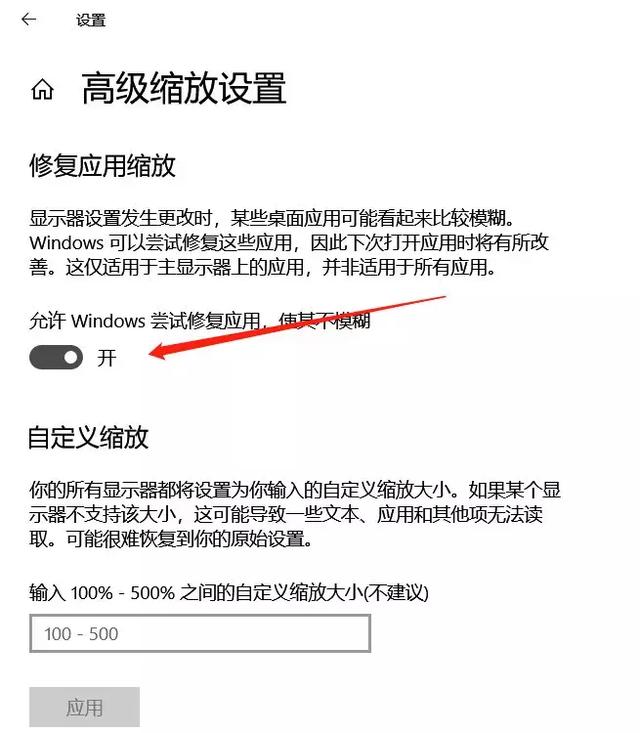 二、自定义软件的DPI缩放
二、自定义软件的DPI缩放在Windows10的最新版本中,可以自定义第三方软件的DPI缩放。
对电脑于显示模糊的软件,找到并选择其主程序→右键打开属性→兼容性→选择更改高DPI设置,在打开的对话框中,勾选“替代高DPI缩放行为”,然后在下拉框中选择“应用程序”,应用后,重启软件。
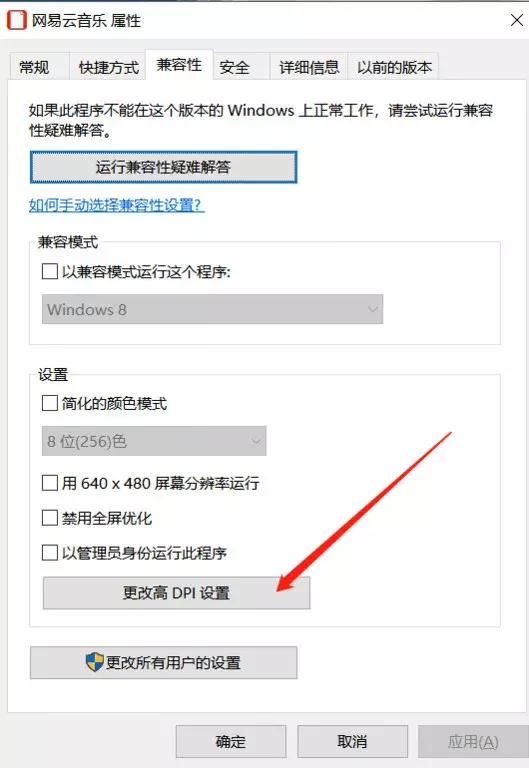
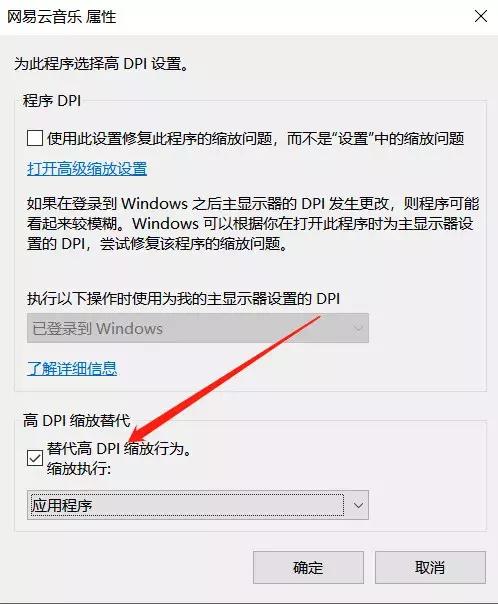
以网易云音乐为例:
更改前是这样的
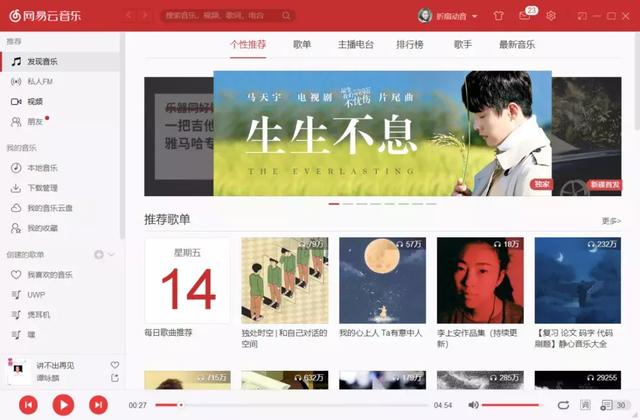
再看看更改后的样子
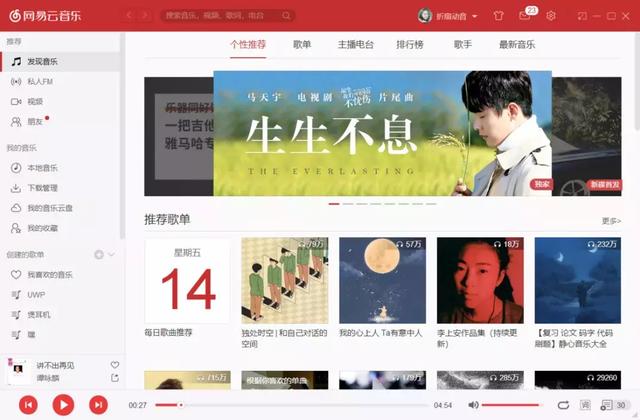 电脑
电脑效果还是有的,字体渲染都在一个水平线上,但不明显,主要是网易云音乐是一个较为出名的软件,各方面优化不错。如果是对其他小众软件的作用还是非常大的。
三、使用.manifest文件更改MMC控制台用以上两种方法可以解决掉大部分的字体问题了,但设备管理器、服务和磁盘管理等界面还是模糊的。
这个时候可以使用.manifest文件修改MMC控制台来解决这个问题。
1、先复制以下内容到记事本内,再保存为123.reg文件,然后再双击打开123.reg文件,导入注册表。
Windows Registry Editor Version 5.00
[HKEY_LOCAL_MACHINE\SOFTWARE\Microsoft\Windows\CurrentVersion\SideBySide]
\"PreferExternalManifest\"=dword:00000001
[HKEY_LOCAL_MACHINE\SOFTWARE\Wow6432Node\Microsoft\Windows\CurrentVersion\SideBySide]
\"PreferExternalManifest\"=dword:00000001
效果图:
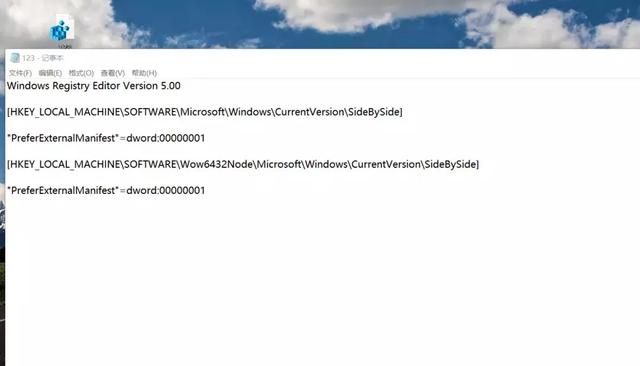
2、然后再复制以下内容到记事本内,然后保存为mmc.exe.manifest文件。
<?xml 电脑 version=\"1.0\" encoding=\"UTF-8\" standalone=\"yes\"?>
[size=1pc]<assembly xmlns=\"urn:schemas-microsoft-com:asm.v1\" xmlns:asmv3=\"urn:schemas-microsoft-com:asm.v3\" manifestVersion=\"1.0\">
[size=1pc]<assemblyIdentity processorArchitecture=\"amd64\" version=\"5.1.0.0\" name=\"Microsoft.Windows.MMC\" type=\"win32\"></assemblyIdentity>
[size=1pc]<description>Microsoft Management Console</description>
[size=1pc]<trustInfo xmlns=\"urn:schemas-microsoft-com:asm.v3\">
[size=1pc]<security>
[size=1pc]<requestedPrivileges>
[size=1pc]<requestedExecutionLevel level=\"highestAvailable\" uiAccess=\"false\"></requestedExecutionLevel>
[size=1pc]</requestedPrivileges>
[size=1pc]</security>
[size=1pc]</trustInfo>
[size=1pc]<asmv3:application>
[size=1pc] <asmv3:windowsSettings>
[size=1pc] <dpiAware xmlns=\"http://schemas.microsoft.com/SMI/2005/WindowsSettings\">true</dpiAware>
[size=1pc] </asmv3:windowsSettings>
[size=1pc]</asmv3:application>
[size=1pc]</assembly>
保存好之后把这个文件复制到c:\windows\system32文件夹下,以后打开设备管理器等就不会模糊了。
效果图:
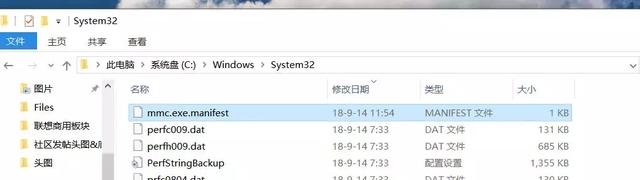
下面对比下:
修改前:
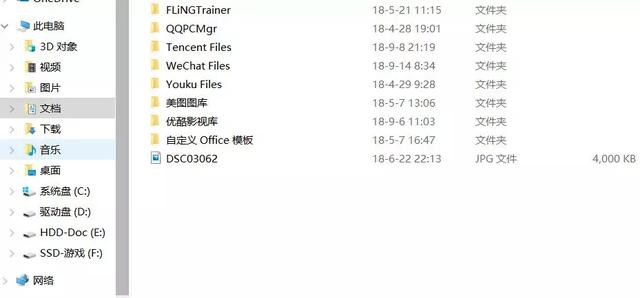
修改后:
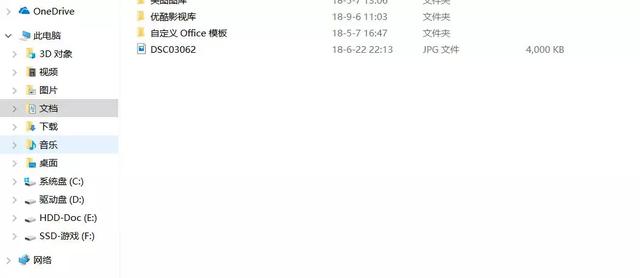
以上就是小编为大家带来的Windows 10系统中屏幕字体变模糊的3个快速解决方法。大家都学会了吗?是不是很实用呢?有了这个教程,大家以后使用win10系统就再也不用害怕屏幕字体变模糊而给自己的眼睛带来的不适了~
电脑




